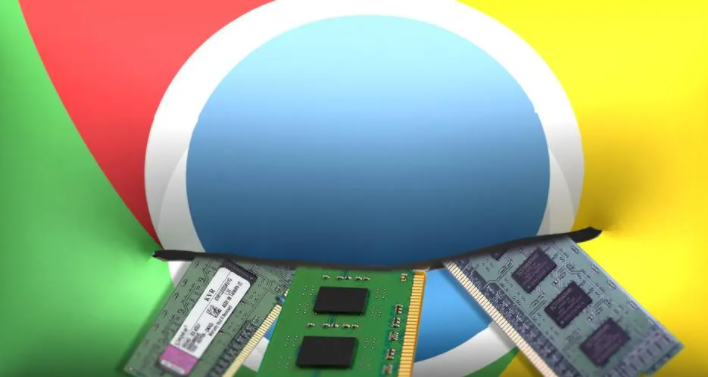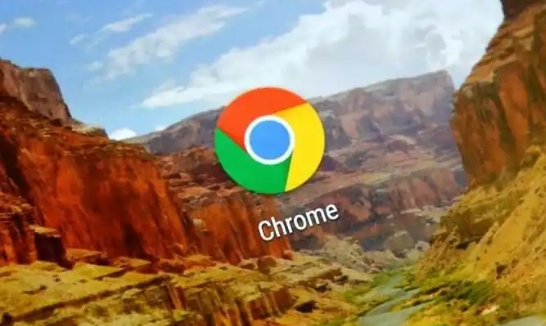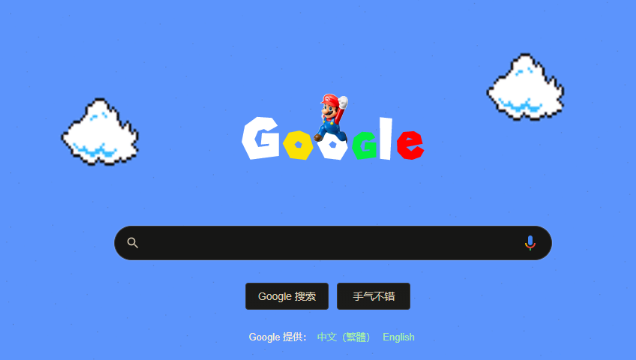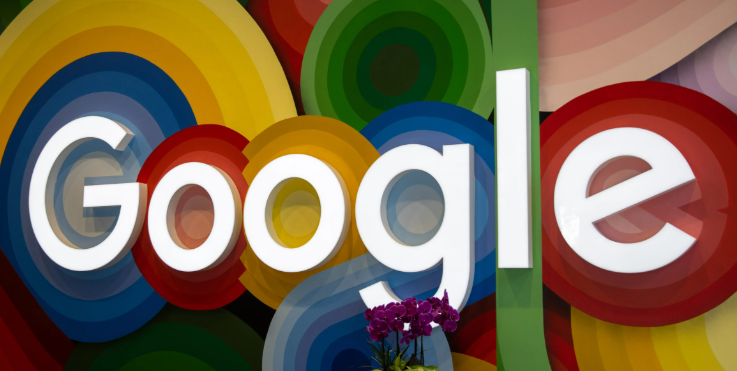当前位置:
首页 >
Google浏览器下载速度慢的优化方法
Google浏览器下载速度慢的优化方法
时间:2025年06月05日
来源: 谷歌浏览器官网
详情介绍
1. 启用多线程下载:打开谷歌浏览器,在地址栏输入【chrome://flags】后按回车,进入到Chrome的实验功能中。在搜索栏中搜索【downloading】,找到名为【Parallel downloading】的选项。这个选项默认是处于Default的,点击右侧的下拉箭头,将它改成【Enabled】,然后点击【Relaunch】自动重启浏览器后就可以开启Chrome的多线程下载支持了。和默认的单线程下载相比,多线程可以同时对资源建立多个连接,发起多个下载请求,传输通道增加后,下载速度自然就会更快。
2. 清理DNS缓存:在Windows系统中,可以通过命令提示符(以管理员身份运行)输入“ipconfig/flushdns”来清理DNS缓存。在Mac系统中,打开“终端”,输入“sudo killall -HUP mDNSResponder”并回车,输入密码后即可清理DNS缓存。清理DNS缓存后,可以重新获取最新的DNS解析记录,有可能提高下载速度。
3. 调整网络设置:如果是在企业网络或公共网络环境中,网络管理员可能对网络进行了一些限制,导致下载速度慢。可以尝试联系网络管理员,了解是否有相关的网络策略影响下载速度,并请求进行调整。此外,也可以尝试使用代理服务器来绕过网络限制,但需要注意代理服务器的安全性和稳定性。
4. 检查防火墙和杀毒软件设置:防火墙和杀毒软件可能会对下载速度产生影响。检查防火墙和杀毒软件的设置,确保它们没有阻止Google浏览器的下载功能。可以尝试暂时关闭防火墙或杀毒软件,然后进行下载测试。如果下载速度得到提升,说明是防火墙或杀毒软件的问题,可以在相关设置中添加例外规则,允许Google浏览器的下载操作。
5. 使用下载管理器:下载管理器可以对下载任务进行更精细的控制和管理,例如设置下载速度限制、下载时间段等。一些常见的下载管理器如Internet Download Manager(IDM)、Free Download Manager等,都支持与Google浏览器配合使用。安装下载管理器后,按照其提供的设置向导进行配置,将Google浏览器的下载任务接管到下载管理器中,可能会提高下载速度和稳定性。
综上所述,通过以上步骤和方法,您可以有效优化Google浏览器的下载速度,提升文件获取效率。

1. 启用多线程下载:打开谷歌浏览器,在地址栏输入【chrome://flags】后按回车,进入到Chrome的实验功能中。在搜索栏中搜索【downloading】,找到名为【Parallel downloading】的选项。这个选项默认是处于Default的,点击右侧的下拉箭头,将它改成【Enabled】,然后点击【Relaunch】自动重启浏览器后就可以开启Chrome的多线程下载支持了。和默认的单线程下载相比,多线程可以同时对资源建立多个连接,发起多个下载请求,传输通道增加后,下载速度自然就会更快。
2. 清理DNS缓存:在Windows系统中,可以通过命令提示符(以管理员身份运行)输入“ipconfig/flushdns”来清理DNS缓存。在Mac系统中,打开“终端”,输入“sudo killall -HUP mDNSResponder”并回车,输入密码后即可清理DNS缓存。清理DNS缓存后,可以重新获取最新的DNS解析记录,有可能提高下载速度。
3. 调整网络设置:如果是在企业网络或公共网络环境中,网络管理员可能对网络进行了一些限制,导致下载速度慢。可以尝试联系网络管理员,了解是否有相关的网络策略影响下载速度,并请求进行调整。此外,也可以尝试使用代理服务器来绕过网络限制,但需要注意代理服务器的安全性和稳定性。
4. 检查防火墙和杀毒软件设置:防火墙和杀毒软件可能会对下载速度产生影响。检查防火墙和杀毒软件的设置,确保它们没有阻止Google浏览器的下载功能。可以尝试暂时关闭防火墙或杀毒软件,然后进行下载测试。如果下载速度得到提升,说明是防火墙或杀毒软件的问题,可以在相关设置中添加例外规则,允许Google浏览器的下载操作。
5. 使用下载管理器:下载管理器可以对下载任务进行更精细的控制和管理,例如设置下载速度限制、下载时间段等。一些常见的下载管理器如Internet Download Manager(IDM)、Free Download Manager等,都支持与Google浏览器配合使用。安装下载管理器后,按照其提供的设置向导进行配置,将Google浏览器的下载任务接管到下载管理器中,可能会提高下载速度和稳定性。
综上所述,通过以上步骤和方法,您可以有效优化Google浏览器的下载速度,提升文件获取效率。